Come creare un file Spotify Playlist su desktop o dispositivo mobile?
Spotify è un sito di streaming Internet che presenta dozzine di tracce e garantisce inoltre che i clienti debbano gestire quelle tracce all'interno di un formato accurato, oppure possono trovarle intrappolate negli album che desiderano. Così come creare un Spotify playlist.
Non è così difficile creare playlist Spotify. Quando non hai mai provato Spotify tuttavia, potresti utilizzare la nostra serie di passaggi di riferimento. Per aggiungere il creatore di playlist, avremo anche diverse risorse utili per gestire le playlist e farti sapere come e dove scaricarle Spotify brani su MP3. Contenuto dell'articolo
Parte 1. Come creare una playlist Spotify Sul desktop?Parte 2. Come creare A Spotify Playlist su cellulare e tablet?Parte 3. Attiva una playlist Spotify (Premium e senza Premium)Parte 4. Hai bisogno di A Spotify Account Premium per creare una playlist?Parte 5. Sommario
Parte 1. Come creare una playlist Spotify Sul desktop?
Prima di sapere come creare un Spotify playlist, dovresti iniziare a creare una playlist, segui questi passaggi:
1. Avvio di Spotify Canzoni sul computer.
Attiva solo Spotify prima dell'installazione. Cerca il tasto "Nuova playlist" nella colonna di sinistra e attivalo.
2. Selezionare la scheda Playlist corrente per creare una nuova playlist Se si apre una nuova schermata, è necessario etichettare la nuova playlist e comporne un riepilogo, quindi selezionare "Crea" una playlist diversa viene ora prodotta con successo.
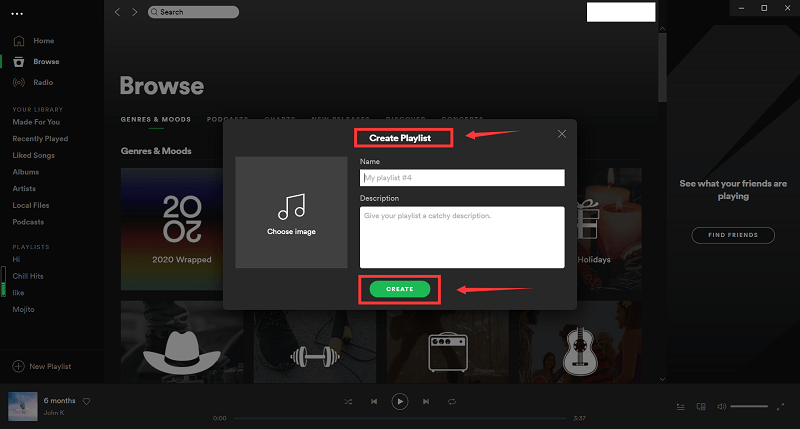
3. Selezionare il pulsante con tre punti per collegare tracce, album o radio musicali
● Durante la creazione di una nuova playlist, puoi selezionare l'opzione "Sfoglia" sul lato sinistro o inserire ciò che stai facendo nel campo di ricerca. Innanzitutto, vediamo come creare la playlist vibrante e luminosa.
● Crea una traccia diversa: premi il pulsante con i tre punti sul lato destro dello schermo, quindi scegli "Aggiungi a playlist" e quindi scegli una playlist che desideri inserire nella colonna sonora.
● Allega l'intero album: allo stesso modo, seleziona l'album che desideri, fai clic sul simbolo dei tre punti appena sotto il titolo dell'album e quindi avvialo. Dopodiché, potresti vedere l'opzione comune "Aggiungi alla playlist" e tutto ciò che devi fare è scegliere una playlist.
Attraverso i passaggi precedenti, hai creato un album. Ora iniziamo il tema di questo articolo ed esploriamo come creare un Spotify playlist da condividere.
Parte 2. Come creare A Spotify Playlist su cellulare e tablet?
In Combinazione, seleziona "La tua libreria" "Playlist" e poi "Crea" per aggiungere album, video e clip alle playlist.
● Inserisci una singola canzone: quando noti i tre punti sul lato destro della piattaforma che stai scegliendo di aggiungere, seleziona il pulsante e quindi apparirà una nuova playlist. Fai clic su "Aggiungi a playlist", quindi scegli una playlist che desideri inserire nell'album.
● Aggiunta dell'album: se sei soddisfatto dell'album, è davvero semplice estendere tutto alla tua playlist. Seleziona solo la playlist per posizionare l'album e premi solo i tre puntini in alto a destra. E digita semplicemente l'album nel campo di ricerca, quindi seleziona il file. Premi il pulsante "Crea playlist" uno alla volta.
● Aggiungi le radio musicali: seleziona di nuovo la radio con cui ti stai impegnando e aggiungila alla playlist che desideri.
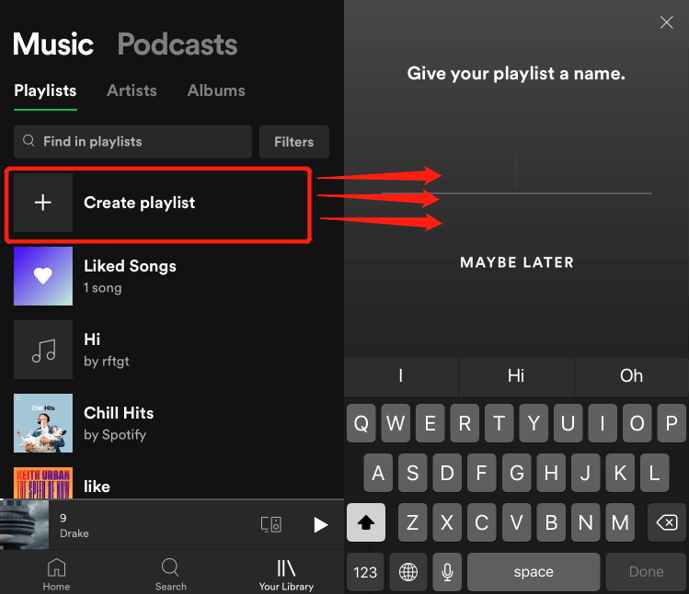
Parte 3. Make una playlist On Spotify (Premium e senza Premium)
Prima di sapere come creare un Spotify playlist, dovresti iniziare creando una playlist, segui questi passaggi per creare una playlist Spotify:
No.1: per utenti premium
● Se hai avuto un file Abbonamento a pagamento, avvia il Spotify l'applicazione seleziona quindi il pulsante Libreria in fondo alla pagina. Tocca Playlist alla fine, quindi scegli Crea playlist. Nella schermata pop-up, digita semplicemente la playlist, quindi premi Crea.
● Dopo aver creato la playlist su una versione a pagamento del tuo Spotify applicazione, avresti un messaggio sullo schermo che dice "Playlist creata con successo", quindi la playlist verrà visualizzata sulla pagina. La prima volta che lo premi con un pulsante bianco "Sfoglia" e inizierà ad aprirsi; sceglilo per cercare diverse categorie o individuare tracce e fai clic sulla funzione Cerca quando hai effettivamente in mente la traccia.
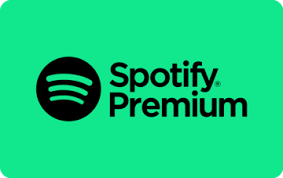
No.2: senza Premium
Per cominciare, registrati per ciascuno di SpotifyLa doppia selezione dell'abbonamento: un abbonamento gratuito supportato da pubblicità o anche un'edizione a pagamento che costa $ 9.99 al mese. E installa il Spotify applicazione sul tuo dispositivo. Puoi creare una playlist da dispositivi mobili o anche sul computer tramite il tuo web player, sarà sincronizzata tra i tuoi dispositivi.
Principalmente sul desktop, puoi connetterti a qualsiasi musica in base a qualsiasi artista, e poi puoi saltare direttamente o tornare alla traccia precedente per riprodurla, se hai avuto una versione gratuita o a pagamento (ma la versione gratuita verrebbero disturbati dalla pubblicità).
Ma chiunque disponga di un'app gratuita può spostare le proprie playlist preferite solo su un dispositivo mobile. Spotify fornisce quindici brani e album "autoguidati" Mix regolari, Explore Weekly o Launch Radar che consentono ai giocatori liberi di riprodurre brani praticamente in qualsiasi direzione con errori senza restrizioni.
Gli abbonati Premium possono connettersi a tutte le playlist praticamente in qualsiasi forma con dump illimitati e salvare le proprie tracce musicali per l'ascolto offline, anche in aereo e in treno.
Il layout della playlist varia leggermente dagli abbonamenti gratuiti e a pagamento ed ecco cosa fare per iniziare entrambe le versioni.
● Se hai avuto una prova gratuita, scegli The Library, quindi premi Crea. Nella schermata pop-up, inserisci il nome della tua playlist, quindi premi Crea.
● La schermata successiva avrebbe il tasto "aggiungi canzoni" nella versione gratuita. Fare clic per verificare il nome, l'artista o la categoria.
● Nella finestra di ricerca, è apparso quello giusto. Quindi ho premuto il + a destra della copertina e quella traccia è stata immediatamente aggiunta alla playlist.
● Una volta applicato, l'applicazione ha creato un elenco di tracce identiche a "Without You", come "Crying" di Roy Orbison e "Bridge Over Troubled Water" con Simon And Garfunkel, che potrebbe essere stato abbastanza adatto per l'applicazione.
Parte 4. Hai bisogno di A Spotify Account Premium per creare una playlist?
Per alcuni amanti della musica, non c'è davvero posto più semplice per apprezzare le canzoni che ascoltarle ovunque o quando vogliono. Purtroppo, Spotify non lo permette più facile. Non consentirebbero agli utenti di farlo connettersi Spotify offline senza la versione a pagamento.
Ci vogliono $ 10 al mese, quindi potresti voler finire tutto il tuo lavoro. E quasi sempre ti ritroverai a discutere se acquistare un abbonamento a pagamento o accontentarti solo dell'ascolto via web.
La grande notizia sarebbe che non è necessario smettere durante quel punto. Ci sono diverse opzioni per accedere in a Spotify modalità offline anche senza l'abbonamento a pagamento, ed è di questo che stiamo parlando attualmente. Perché puoi fare qualcosa su questo, quindi lo faremo nel modo più semplice e veloce, usando TunesFun Spotify Music Converter.

TunesFun Spotify Music Converter ti consente di rimuovere Gestione dei diritti digitali restrizioni, ci permette di rapidamente scarica Spotify brani e crea una playlist in pochi clic. Per eliminare il DRM, puoi anche spostare le tracce che hai già scaricato su diversi altri tipi, inclusi WAV, FLAC, Mp3.
E in seguito il punto saliente di questo articolo è lavorare in modalità offline. Potresti eliminare le restrizioni DRM che semplificano le cose disabilitando la sicurezza che rende difficile l'ascolto offline.
Ecco come divertirti Spotify Playlist senza utilizzare un abbonamento premium.
1. Scarica e installa il TunesFun Spotify Music Converter sul dispositivo.
2. Avvia e apri l'applicazione semplicemente facendo clic su di essa.
3. Copiare i file URL o i file musicali che si desidera inserire nella playlist.
4. Incollalo sulla casella di conversione.
5. Scegli il formato file corretto.
6. Avviare la conversione semplicemente facendo clic sul pulsante Converti nella parte destra della visualizzazione dell'applicazione.
7. Al termine della conversione, confermare e salvare il file.
Quindi ora che hai capito il significato di TunesFun Spotify Music Converter, come puoi ascoltare offline e creare la tua playlist?
Parte 5. Sommario
Questa recensione ti insegnerà come creare un Spotify playlist utilizzando i tuoi computer desktop e dispositivi mobili. Oltre a questo, hai anche saputo di un software chiamato TunesFun Spotify Music Converter che puoi utilizzare per goderti la tua musica preferita anche senza una versione a pagamento di Spotify applicazione.
Lascia un commento